User Guide - Windows 10
Table Of Contents
- Dobrodošli
- Komponente
- Omrežne povezave
- Povezovanje v brezžično omrežje
- Uporaba kontrolnikov za brezžično povezavo
- Povezava v omrežje WLAN
- Uporaba modula HP Mobile Broadband (samo pri nekaterih izdelkih)
- Uporaba storitve HP Mobile Connect (samo pri nekaterih izdelkih)
- Uporaba sistema GPS (samo pri nekaterih izdelkih)
- Uporaba brezžičnih naprav Bluetooth (samo pri nekaterih izdelkih)
- Vzpostavljanje povezave z žičnim omrežjem
- Povezovanje v brezžično omrežje
- Krmarjenje po zaslonu
- Zabavne funkcije
- Uporaba spletne kamere (samo pri nekaterih izdelkih)
- Uporaba zvoka
- Uporaba videa
- Priključitev video naprav s kablom VGA (samo pri nekaterih izdelkih)
- Priključitev video naprav s kablom HDMI (samo pri nekaterih izdelkih)
- DisplayPort (samo pri nekaterih izdelkih)
- Odkrivanje in priključitev žičnih zaslonov prek MultiStream Transport
- Odkrivanje brezžičnih zaslonov, združljivih s tehnologijo Miracast, in povezovanje z njimi (samo pri ...
- Odkrivanje zaslonov, skladnih s tehnologijo Intel WiDi, in povezovanje z njimi (samo pri nekaterih i ...
- Upravljanje porabe
- Zaustavitev (izklop) računalnika
- Nastavljanje možnosti porabe energije
- Uporaba stanj za varčevanje z energijo
- Uporaba napajanja iz akumulatorja
- Iskanje dodatnih informacij o akumulatorju
- Uporaba funkcije Preverjanje akumulatorja HP
- Prikaz preostale napolnjenosti akumulatorja
- Maksimiziranje časa praznjenja akumulatorja
- Upravljanje stanj praznega akumulatorja
- Odstranjevanje akumulatorja
- Ohranjanje zmogljivosti akumulatorja
- Hranjenje akumulatorja
- Odlaganje akumulatorja
- Menjava akumulatorja
- Uporaba zunanjega napajanja iz omrežja
- Varnost
- Zaščita računalnika
- Uporaba gesel
- Uporaba protivirusne programske opreme
- Uporaba programske opreme požarnega zidu
- Namestitev pomembnih varnostnih posodobitev
- Uporaba programa HP Client Security (samo pri nekaterih izdelkih)
- Uporaba programa HP Touchpoint Manager (samo pri nekaterih izdelkih)
- Nameščanje dodatnega varnostnega kabla (samo pri nekaterih izdelkih)
- Uporaba bralnika prstnih odtisov (samo pri nekaterih izdelkih)
- Vzdrževanje
- Varnostno kopiranje in obnavljanje
- Computer Setup (BIOS), TPM in HP Sure Start
- HP PC Hardware Diagnostics (UEFI)
- Specifikacije
- Elektrostatična razelektritev
- Dostopnost
- Stvarno kazalo
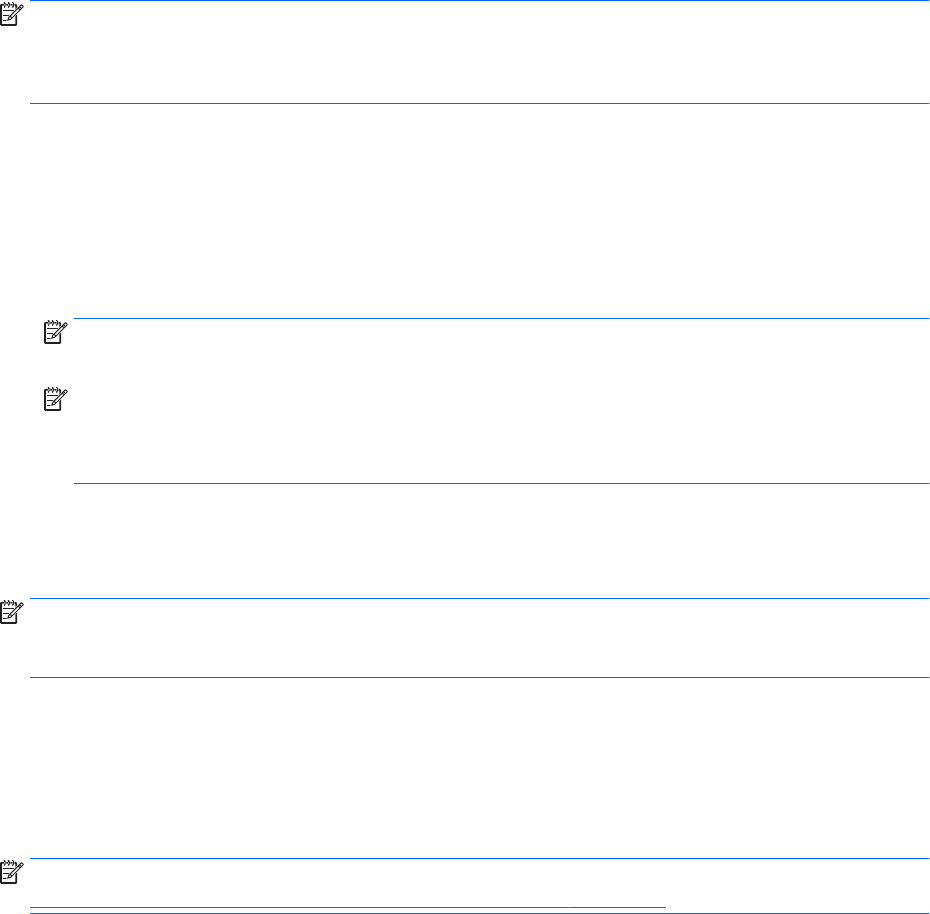
Povezava v omrežje WLAN
OPOMBA: Ko doma nastavljate dostop do interneta, morate ustvariti račun pri ponudniku internetnih
storitev (ISP-ju). Pri lokalnem ponudniku internetnih storitev se pozanimajte o nakupu internetne storitve in
modema. Ponudnik internetnih storitev vam bo pomagal nastaviti modem, namestiti omrežni kabel za
povezavo brezžičnega usmerjevalnika z modemom in preizkusiti internetno storitev.
Pri vzpostavljanju povezave z brezžičnim krajevnim omrežjem sledite naslednjim korakom:
1. Preverite, ali je naprava WLAN vklopljena.
2. V opravilni vrstici izberite ikono stanja omrežja, nato pa vzpostavite povezavo z enim od razpoložljivih
omrežij.
Če je za omrežje WLAN omogočena varnost, morate vnesti varnostno kodo. Vnesite kodo in izberite
Naprej, da vzpostavite povezavo.
OPOMBA: Če se na seznamu ne prikaže nobeno omrežje WLAN, morda niste v dosegu brezžičnega
usmerjevalnika ali dostopne točke.
OPOMBA: Če ne vidite omrežja WLAN, v katerega se želite povezati, v opravilni vrstici z desno miškino
tipko kliknite ikono stanja omrežja, nato pa izberite Odpri središče za omrežje in skupno rabo. Izberite
Namestitev nove povezave ali omrežja. Prikaže se seznam možnosti, s katerimi lahko omrežje
poiščete in z njim vzpostavite povezavo ročno ali pa ustvarite novo omrežno povezavo.
3. Upoštevajte navodila na zaslonu za vzpostavitev povezave.
Ko je povezava vzpostavljena, izberite ikono stanja omrežja na skrajni desni strani opravilne vrstice, da
preverite ime in stanje povezave.
OPOMBA: Obseg delovanja (kako daleč potujejo signali vaše brezžične povezave) je odvisen od izvedbe
WLAN, proizvajalca usmerjevalnika in motenj, ki jih povzročajo druge električne naprave ali ovire (npr. zidovi
in tla).
Uporaba modula HP Mobile Broadband (samo pri nekaterih izdelkih)
Vaš računalnik z modulom HP Mobile Broadband ima vgrajeno podporo za storitev mobilnega
širokopasovnega dostopa. V sodelovanju z operaterjem mobilnega omrežja vam novi računalnik omogoča, da
brez uporabe dostopnih točk Wi-Fi vzpostavite internetno povezavo, pošiljate e-pošto ali se povežete v
omrežje vašega podjetja.
OPOMBA: Če vaš računalnik vključuje storitev HP Mobile Connect, navodila v tem poglavju ne veljajo. Glejte
Uporaba storitve HP Mobile Connect (samo pri nekaterih izdelkih) na strani 25.
Za aktiviranje mobilne širokopasovne storitve boste morda potrebovali številko HP-jevega mobilnega
širokopasovnega modula IMEI in/ali MEID. Številka je lahko natisnjena na nalepki na spodnji strani
računalnika, v ležišču za akumulator, pod vrati za dostop do notranjosti ali na zadnji strani zaslona.
– Ali –
Če želite poiskati številko, uporabite spodnji postopek:
1. V opravilni vrstici izberite ikono stanja omrežja.
2. Izberite Prikaži nastavitve povezave.
3. V razdelku Mobilna širokopasovna povezava izberite ikono stanja omrežja.
Nekateri operaterji mobilnega omrežja zahtevajo uporabo kartice SIM. Kartica SIM vsebuje osnovne
informacije o vas, kot je npr. osebna identifikacijska številka (PIN), in tudi omrežne informacije. V nekaterih
24 Poglavje 3 Omrežne povezave










